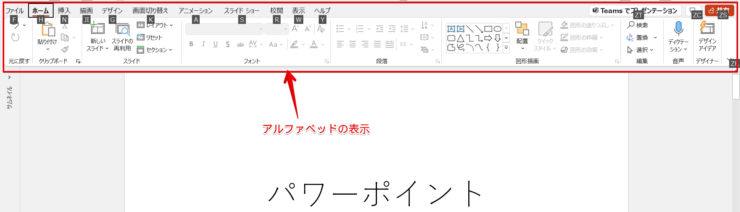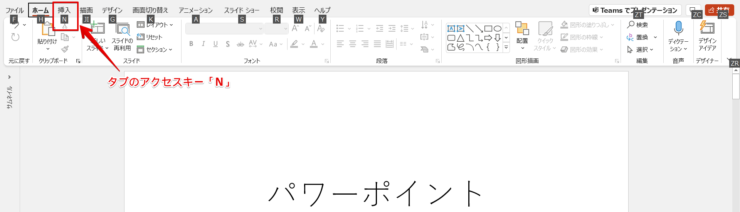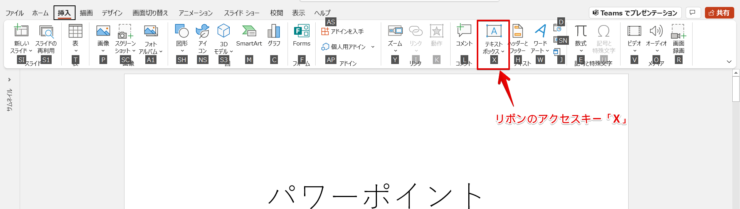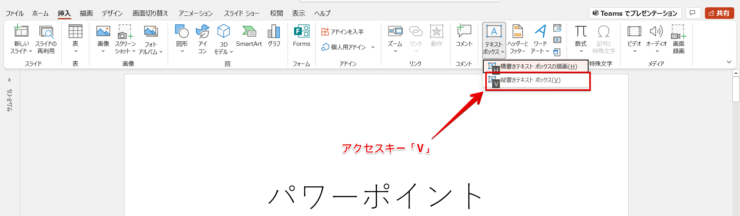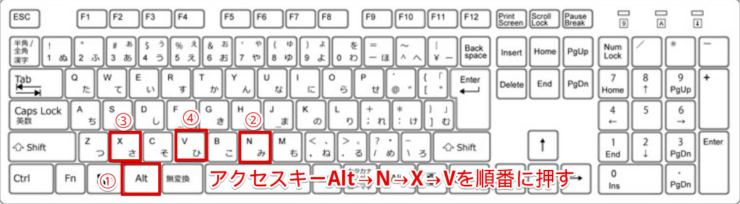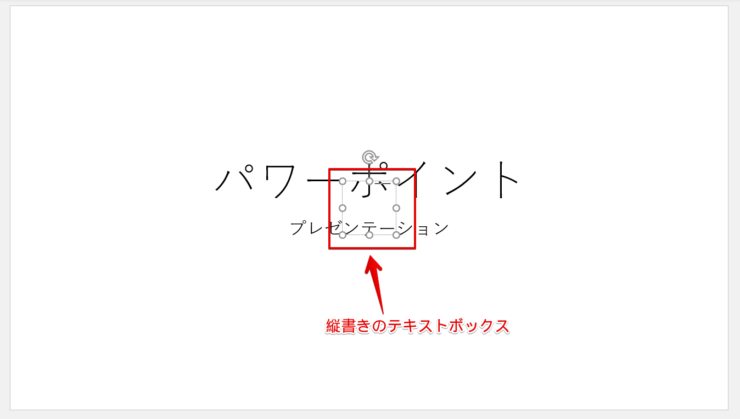パワーポイントの縦書きテキストボックスを挿入場合は、Altを押してアクセスキーN→X→Vを順番に押してください。
縦書きテキストボックスが挿入されます。
横書きテキストボックスのアクセスキーAlt→N→X→Hも一緒に覚えましょう。
パワーポイントのアクセスキー
【Alt→N→X→V】: オルト → エヌ → エックス → ブイ
※本記事は『OS:Windows10』画像は『パワーポイントのバージョン:Microsoft365』を使用しています。
縦書きテキストボックスを挿入する手順
縦書きテキストボックスを挿入するには、アクセスキーAltを押してNを押してXを押してVを順番に押しましょう。
Altを押すとアルファベッドが表示されます。
操作したいアクセスキーを確認してください。
挿入タブのアクセスキーが「N」と表示されています。
タブのアクセスキーを押すとリボンのアクセスキー「X」が表示されます。
アクセスキーを順番に押すだけです。
リボンのアクセスキーを押すとアクセスキー「V」が表示されます。
Altを押してアクセスキーN→X→Vを押してください。
押しながらではなく、順番にキーボードを押しましょう。
縦書きのテキストボックスが表示されます。
Altを押すとアクセスキーがアクティブになって次のアクセスキーを表示してくれるよ!間違えないように順番にアクセスキーを押していこう!

Dr.オフィス